Googleドキュメントでテキストを曲線にする方法

Google ドキュメントは、単純なテキスト プロセッサから、創造的なテキスト機能を組み込んだ強力なツールへと長い道のりを歩んできました。例えば、
Windows 10でIPアドレスを変更する方法: IPアドレスは、特定のコンピューターネットワーク上で各デバイスが所有する一意の数値ラベルです。このアドレスは、ネットワーク上のデバイス間でメッセージを送受信するために使用されます。
動的IPアドレスは、DHCPサーバー(ルーター)によって提供されます。デバイスの動的IPアドレスは、ネットワークに接続するたびに変更されます。一方、静的IPアドレスはISPから提供され、ISPまたは管理者が手動で変更するまで同じままです。動的IPアドレスを使用すると、静的IPアドレスを使用するよりもハッキングされるリスクが軽減されます。
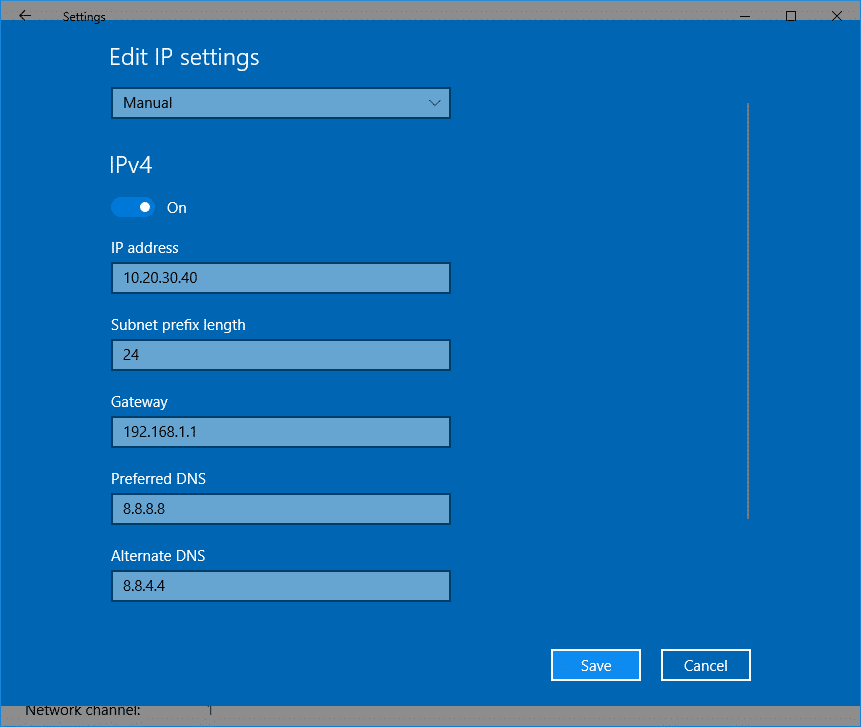
ローカルネットワークでは、リソース共有またはポート転送が必要になる場合があります。現在、これらは両方とも機能するために静的IPアドレスを必要とします。ただし、ルーターによって割り当てられたIPアドレスは本質的に動的であり、デバイスを再起動するたびに変更されます。このような状況では、デバイスの静的IPアドレスを手動で構成する必要があります。それを行うには多くの方法があります。それらをチェックしてみましょう。
コンテンツ
Windows10でIPアドレスを変更する方法
何か問題が発生した場合に備えて、必ず復元ポイントを作成してください 。
方法1:コントロールパネルを使用してIPアドレスを変更する
1.タスクバーのウィンドウアイコンの横にある検索フィールドを使用して、コントロールパネルを検索します。

2.コントロールパネルを開きます。
3. [ネットワークとインターネット]をクリックしてから、[ネットワークと共有センター]をクリックします。

4.ウィンドウの左側にある[アダプタ設定の変更]をクリックします。

5.ネットワーク接続ウィンドウが開きます。
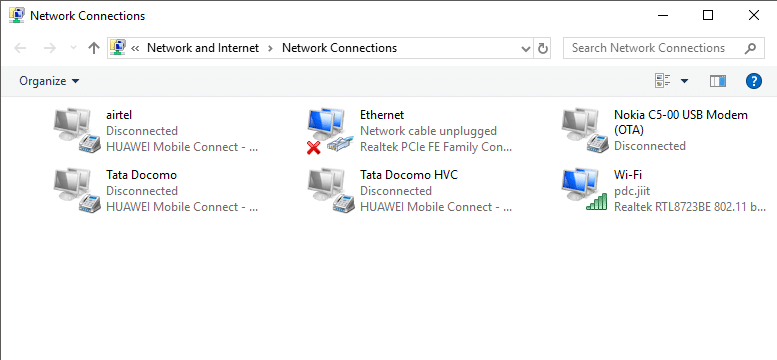
6.関連するネットワークアダプタを右クリックし、プロパティをクリックします。

7. [ネットワーク]タブで、[インターネットプロトコルバージョン4(TCP / IPv4) ]を選択します。
8. [プロパティ]をクリックします。

9. [IPv4プロパティ]ウィンドウで、[次のIPアドレスを使用する]ラジオボタンを選択します。
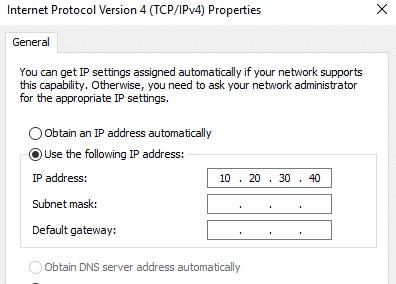
10.使用するIPアドレスを入力します。
11.サブネットマスクを入力します。自宅で使用するローカルネットワークの場合、サブネットマスクは255.255.255.0になります。
12.デフォルトゲートウェイに、ルーターのIPアドレスを入力します。
13. [優先DNSサーバー]に、DNS解決を提供するサーバーのIPアドレスを入力します。これは通常、ルーターのIPアドレスです。
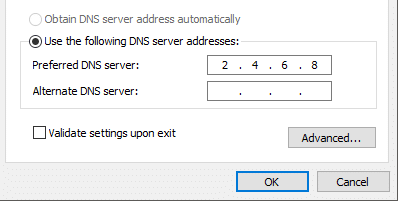
14.デバイスが優先DNSサーバーに到達できない場合に備えて、接続する代替DNSサーバーを追加することもできます。
15. [OK]をクリックして設定を適用します。
16.ウィンドウを閉じます。
17. Webサイトをナビゲートして、機能するかどうかを確認してください。
これにより、Windows 10でIPアドレスを簡単に変更できますが、この方法がうまくいかない場合は、必ず次の方法を試してください。
方法2:コマンドプロンプトを使用して IPアドレスを変更する
1.Windowsキー+ Xを押してから、コマンドプロンプト(管理者)を選択します。

2.現在の構成を確認するには、ipconfig / allと入力して、Enterキーを押します。
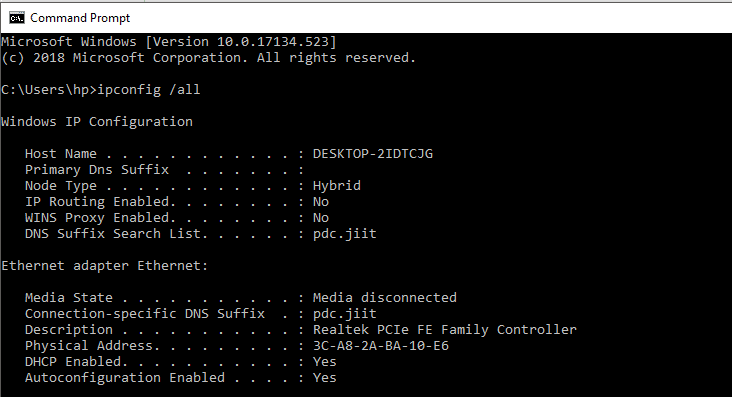
3.ネットワークアダプタの構成の詳細を確認できます。
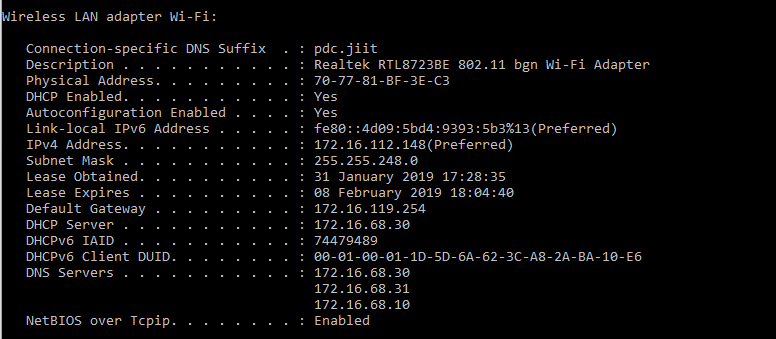
4.次に、次のように入力します。
netsh interface ip set address name =” yourNetworkAdapter ” static 10.20.30.40 255.255.255.0 2.4.6.8
注:これらの3つのアドレスは、それぞれ、割り当てるデバイスの静的IPアドレス、サブネットマスク、およびデフォルトのゲッタウェイアドレスです。

5. Enterキーを押すと、静的IPアドレスがデバイスに割り当てられます。
6. DNSサーバーアドレスを設定するには、次のコマンドを入力してEnterキーを押します。
netsh interface ip set dns name =” yourNetworkAdapter ” static 10.20.30.1
注:最後のアドレスはDNSサーバーのアドレスです。
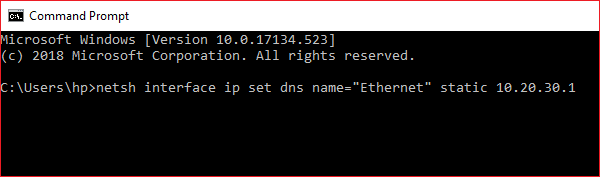
7.代替DNSアドレスを追加するには、次のように入力します
netsh interface ip add dns name =” AlternativeServer ” 8.8.8.8 index = 2
注:このアドレスは、代替DNSサーバーアドレスになります。

8. Webサイトをナビゲートして、機能するかどうかを確認します。
方法3:PowerShellを使用して IPアドレスを変更する
1.Windowsキー+ Sを押して検索を表示し、PowerShellと入力します。
2. Windows PowerShellショートカットを右クリックし、[管理者として実行]を選択します。

3.現在のIP構成を表示するには、Get-NetIPConfigurationと入力し、Enterキーを押します。
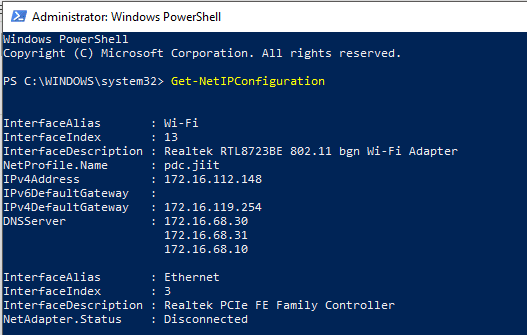
4.次の詳細を書き留めます。
InterfaceIndex IPv4Address IPv4DefaultGateway DNSServer
5.静的IPアドレスを設定するには、次のコマンドを実行します。
New-NetIPAddress -InterfaceIndex 13 -IPAddress 10.20.30.40 –PrefixLength 24 -DefaultGateway 2.4.6.8
注:ここで、InterfaceIndex番号とDefaultGatewayを前の手順で書き留めたものに置き換え、IPAddressを割り当てたいものに置き換えます。サブネットマスク255.255.255.0の場合、PrefixLengthは24です。必要に応じて、サブネットマスクの正しいビット番号に置き換えることができます。
6. DNSサーバーアドレスを設定するには、次のコマンドを実行します。
Set-DnsClientServerAddress -InterfaceIndex 3 -ServerAddresses 10.11.12.13
または、別の代替DNSアドレスを追加する場合は、次のコマンドを使用します。
Set-DnsClientServerAddress -InterfaceIndex 3 –ServerAddresses 10.11.12.13、8.8.8.8
注:関連するInterfaceIndexおよびDNSサーバーアドレスを使用してください。
7.これにより、Windows 10でIPアドレスを簡単に変更できますが、この方法が機能しない場合は、必ず次の方法を試してください。
方法4:WINDOWS10設定でIPアドレスを変更する
注:この方法は、ワイヤレスアダプターでのみ機能します。
1.Windowsキー+ Iを押して[設定]を開き、[ネットワークとインターネット]をクリックします。

2.左側のペインからWi-Fiをクリックし、必要な接続を選択します。

3.下にスクロールして、[ IP設定]の下の[編集]ボタンをクリックします。

4.ドロップダウンメニューから[手動]を選択し、IPv4スイッチをオンにします。

5. IPアドレス、サブネットプレフィックス長(サブネットマスク255.255.255.0の場合は24)、ゲートウェイ、優先DNS、代替DNSを設定し、[保存]ボタンをクリックします。
これらの方法を使用すると、コンピューターの静的IPアドレスを簡単に設定できます。
おすすめされた:
上記の手順がWindows10でIPアドレスを変更するのに役立つことを願っていますが、このガイドに関してまだ質問がある場合は、コメントのセクションで遠慮なく質問してください。
Google ドキュメントは、単純なテキスト プロセッサから、創造的なテキスト機能を組み込んだ強力なツールへと長い道のりを歩んできました。例えば、
https://www.youtube.com/watch?v=CtGZBDaLJ50 Instagram は奇妙な野獣です。非常に使いやすいですが、頼ってしまう部分もあります
Facebook Messenger を頻繁に使用する場合は、友人との間のメッセージを誤って削除してしまう可能性があります。たぶんあなたはそうしようとしていた
Canva は、初心者デザイナーに優れたエクスペリエンスを提供することで成功しています。デザインにどの要素を組み入れたい場合でも、ドラッグしてドラッグするだけです。
LinkedIn はサイトで 27 の言語をサポートしています。サインアップ時に選択した国で使用される主言語によって、LinkedIns のデフォルト プロファイルが決まります
Cookie は、Web サイトの訪問に関する情報を含む、デバイスに保存される小さなデータ パケットです。このデータを保存するとサイトとして便利です
数分間何も操作しないと、Mac のデスクトップに黒い画面が表示されることを望まない場合は、画面をセットアップするオプションがあります。
地球が丸いという、知ったかぶりの科学者たちが間違っていることをどこまで証明しますか?ほとんどのフラットアース派にとって、反対意見の程度はひどいものである
時々、間違ったものをアップロードするのは簡単です。私はかつて、このサイトの携帯電話のギャラリーに面白い犬の写真をアップロードしそうになったことがあります。他にも可能です
ビデオの視覚的なストーリーテリングを強化したい場合は、フレーム レートや一連の画像が連続的に表示されるペースを微調整します。
Google Keep でのメモの入力は、従来のペンと紙の方法を進歩させたものですが、より堅牢になったため、段階的に廃止されつつあります。
アップデート: Civ 4 をプレイしたことがある方は、ゲームの素晴らしいオープニング テーマである Baba Yetu をご存知でしょう (このビデオはさらに下にあります)。良いニュースです。
AirTag がどのように充電されるのか疑問に思っている場合、答えは簡単です。「充電しない」です。 AirTag は充電できない CR2032 電池で動作します。 AirTags はこれで実行されます
アニメーション絵文字は、Twitch クリエイターと視聴者との関わりを強化するのに役立ちます。幸いなことに、複雑なソフトウェア設計や詳細な技術は必要ありません。
プリセット テーマを使用すると、Google スライド プレゼンテーションを簡単に設定できますが、テーマの色が思い描いていたものと異なる場合があります。プレゼンテーションに
Lyft の運転手や乗客には、乗車をキャンセルしたい理由がたくさんあります。乗客にとっては、運転手が通常よりも時間がかかっている可能性があります。
名前だけで基本がわかります。ギガビット LTE は、理論上の最大ダウンロード速度が 1 ギガビットに達するモバイル ブロードバンド規格です。
ビデオ編集は、もはやプロのビデオ編集者だけが持つスキルではありません。複雑なソフトウェアを使用せずに、魅力的なビデオを作成できるようになりました。
Minecraft の無限のクリエイティブなオプションは、その最高の機能の 1 つです。ただし、MOD が事実上あらゆるものをカスタマイズできる場合、どこから始めればよいのかを知るのは困難です。
絵を描くことは、iPad でできる最もエキサイティングな作業の 1 つです。ただし、描画を支援するアプリが必要です。利用可能なほとんどの描画アプリは


















